- Konverter AVCHD til MP4
- Konverter MP4 til WAV
- Konverter MP4 til WebM
- Konverter MPG til MP4
- Konverter SWF til MP4
- Konverter MP4 til OGG
- Konverter VOB til MP4
- Konverter M3U8 til MP4
- Konverter MP4 til MPEG
- Integrer undertekster i MP4
- MP4 Opdelere
- Fjern lyd fra MP4
- Konverter 3GP-videoer til MP4
- Rediger MP4-filer
- Konverter AVI til MP4
- Konverter MOD til MP4
- Konverter MP4 til MKV
- Konverter WMA til MP4
- Konverter MP4 til WMV
Konverter MP4 til MKV effektivt med nemme retningslinjer
 Opdateret af Lisa Ou / 04. jan 2023 16:30
Opdateret af Lisa Ou / 04. jan 2023 16:30Leder du efter en pålidelig måde at konvertere MP4 til MKV? Godt for dig, da du lige er stødt på det rigtige sted at løse de problemer, du har i øjeblikket. MKV eller Matroska Videofil er et videofilformat, der er blevet gemt i Matroska multimediebeholderformat. Det er kendt for at gemme videoklip, film, serieafsnit og mere. Derfor er MKV ikke en video, men et multimediebeholderformat. Derudover understøtter den forskellige filtyper, herunder videoer, fotos, lyd og undertekster i en enkelt fil.

Sammenlignet med MP4-videoformatet er MKV mere effektiv, når det kommer til redigering. Mens MP4 er kendt for sin kvalitet, mindre størrelse videoer, komprimerer MKV ikke videoer til en mindre størrelse. I stedet fylder MKV-filer meget, da det koder videoer i høj kvalitet. Dette kan være en af grundene til, at du vil konvertere din video til en MKV-fil. Heldigvis fandt vi de mest effektive metoder til at udføre denne operation for dig. Denne artikel vil diskutere hver af dem, så læs venligst nedenfor for at lære mere.

Guide liste
Del 1. Konverter MP4 til MKV med FoneLab Video Converter Ultimate
Ud af alle de konvertere, vi testede online, inklusive tredjepartsværktøjer, kan FoneLab Video Converter Ultimate fange din opmærksomhed bedst. Denne software er kendt for at være en af de førende konvertere på verdensplan for sine overlegne output. Det lader dig konvertere MP4-videoer til MKV-filer på blot et kort øjeblik. Bortset fra det konverterer den også forskellige filformater til HEVC MKV, MOV, MP4, HEVC MP4, ProRes osv.
Desuden hvad gør FoneLab Video Converter Ultimate den mest bemærkelsesværdige konverter er på grund af dens alsidighed. Det bruges ikke kun til konvertering, men også til videoredigering. Efter at have konverteret din MP4-video, kan du lige så godt fortsætte med at forbedre den yderligere ved at prøve programmets redigeringsfunktioner. Du kan installere softwaren på din computer gratis for at se, hvad disse funktioner er.
Video Converter Ultimate er den bedste video- og lydkonverteringssoftware, der kan konvertere MPG / MPEG til MP4 med hurtig hastighed og høj output / billed / lydkvalitet.
- Konverter enhver video / lyd som MPG, MP4, MOV, AVI, FLV, MP3 osv.
- Support 1080p / 720p HD og 4K UHD-videokonvertering.
- Kraftige redigeringsfunktioner som Trim, beskær, roter, effekter, forbedring, 3D og mere.
Følg nedenstående instruktioner for at konvertere MP4 til MKV uden at miste kvalitet med FoneLab Video Converter Ultimate:
Trin 1Gå til den officielle FoneLab Video Converter Ultimate-side og få softwarefilen gratis. Når du er færdig, skal du vælge den downloadede fil og lade den foretage ændringer på din enhed. Installationsprocessen starter derefter, og det vil kun tage et kort øjeblik. Tryk derefter på Begynd nu knappen for at køre softwaren på din computer.

Trin 2Hovedgrænsefladen viser programmets konverteringsfunktion. Du kan klikke på kasse i midten og vælg MP4 fil fra pop op-mappen. Alternativt kan du åbne din filmappe, hvor videoen er placeret, og derefter trække den til boksen på grænsefladen.
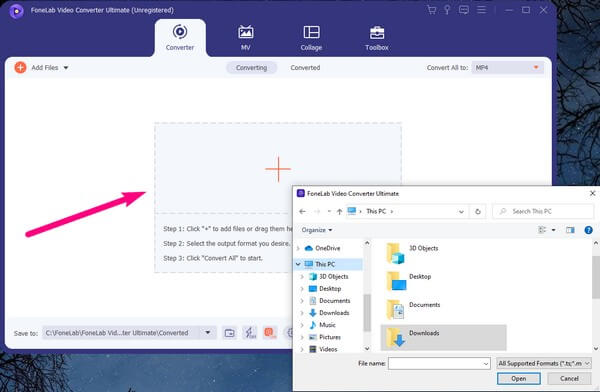
Trin 3Når videoen er uploadet til softwaren, skal du klikke på rullelisten øverst til højre på grænsefladen. Programmet vil derefter vise de tilgængelige formater til konvertering af videoer. Vælg MKV mulighed derfra.
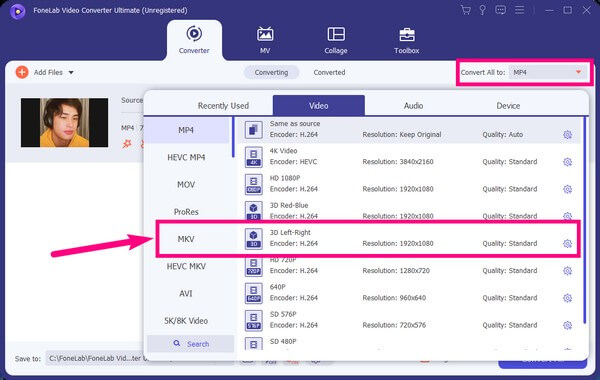
Trin 4Udforsk de andre funktioner, du ser på grænsefladen. Du kan aktivere ultrahurtig konvertering, deaktivere hardwareacceleration eller klikke på tandhjulsikonet for at få flere indstillinger. Du kan også tilføje flere filer og kontrollere Flet i én fil mulighed for at deltage i videoerne.
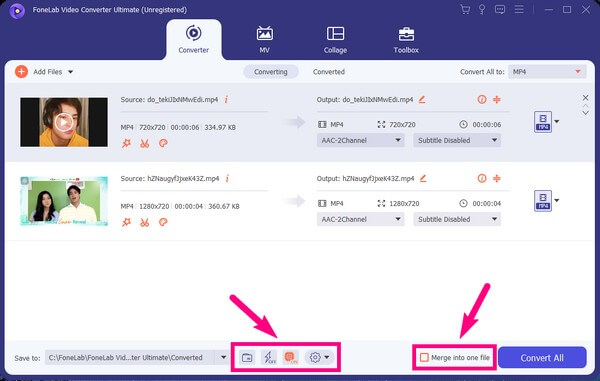
Trin 5Når du er færdig med at finde ud af, hvad du vil gøre med din video, skal du klikke på Gem til: menu linje. Det vil lade dig vælge den mappe, hvor du vil have outputtet til at blive gemt. Senere kan du endelig klikke på Konverter alle fanen nederst til højre på grænsefladen. Dette vil automatisk gemme den konverterede fil til dens udpegede mappe.
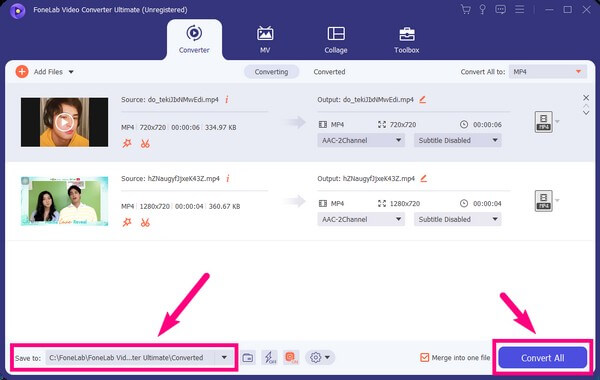
Video Converter Ultimate er den bedste video- og lydkonverteringssoftware, der kan konvertere MPG / MPEG til MP4 med hurtig hastighed og høj output / billed / lydkvalitet.
- Konverter enhver video / lyd som MPG, MP4, MOV, AVI, FLV, MP3 osv.
- Support 1080p / 720p HD og 4K UHD-videokonvertering.
- Kraftige redigeringsfunktioner som Trim, beskær, roter, effekter, forbedring, 3D og mere.
Del 2. Konverter MP4 til MKV Online
Blandt de hundredvis af konvertere online dukkede CloudConvert op i toppen. Denne online software lader dig konvertere din MP4 til en MKV-fil. Det understøtter flere videoformater, som du kan konvertere til MKV, AVI, FLV, MOV, MP4, WEBM og WMV. Det er meget nyttigt, hvis du vil lave din videofil om til et af de nævnte formater. Bemærk dog, at dette værktøj har begrænsninger med hensyn til dets gratis service. Du har kun lov til 25 konverteringer om dagen, og for at konvertere mere end det, skal du allerede betale.
Følg nedenstående instruktioner for at konvertere MP4 til MKV med onlinesoftwaren CloudConvert:
Trin 1Besøg det officielle websted for CloudConvert. Konfigurer videoformatet på dets konverteringsside ved at vælge MP4 ud for konverteringsindstillingen. Vælg derefter MKV ved siden af til-indstillingen.
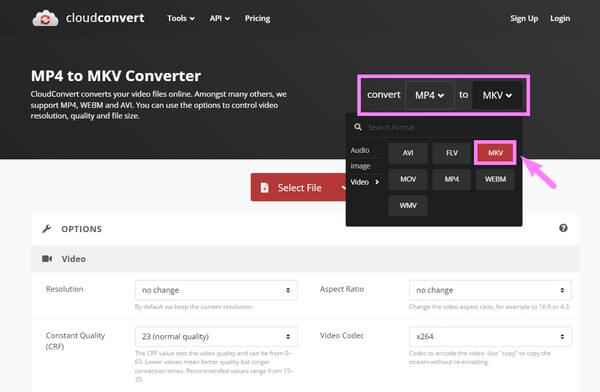
Trin 2Herefter klikker du på Vælg fil fanen i midten. Når din filmappe vises, skal du vælge den MP4-fil, du vil konvertere til MKV.
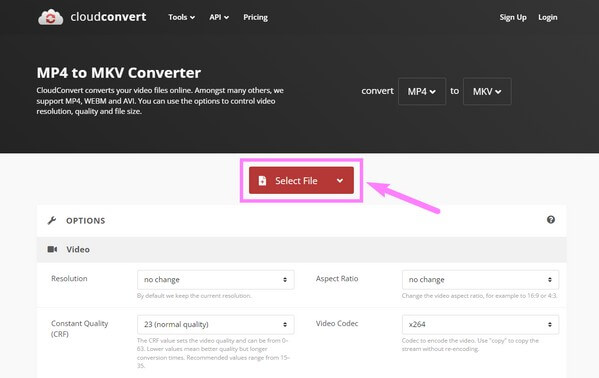
Trin 3Når du har valgt, skal du trykke på Konverter knappen til højre for videofilen, der skal uploades. Konverteringsprocessen vil tage et par øjeblikke, før du endelig kan downloade outputtet på din computer.
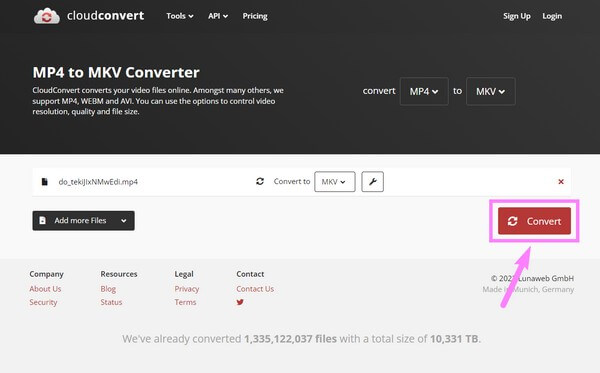
Del 3. Konverter MP4 til MKV via VLC
Hvis du har VLC Media Player på din computer, kan du også bruge den til at konvertere MP4-videoformat til en MKV-fil. Dette program afspiller ikke kun dine mediefiler, men konverterer dem også. Men det, denne afspiller mangler, er en videoredigeringsfunktion, i modsætning til de andre konvertere.
Følg nedenstående instruktioner for at konvertere MP4 til MKV på VLC Media Player:
Trin 1Kør VLC Media Player på din computer. Vælg fanen Medier fra menulinjen i den øverste venstre del af skærmen. På rullelisten skal du klikke på Konverter/Gem... valgmulighed.
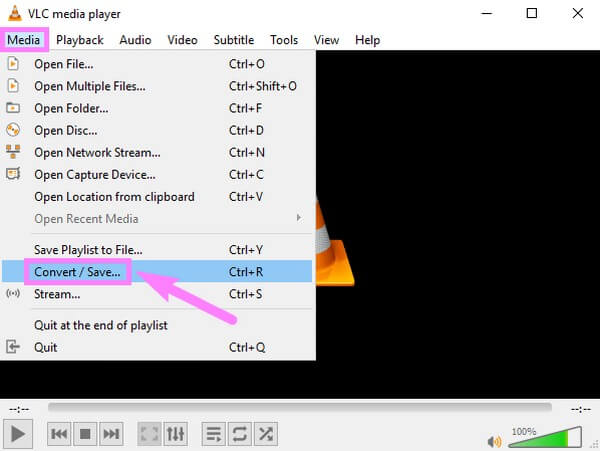
Trin 2Vælg Filer og derefter Tilføj på Åben medier vindue. Vælg den video, du vil konvertere, fra din filmappe. Derefter fra Konverter / Gem rullemenuen, tryk på Konverter .
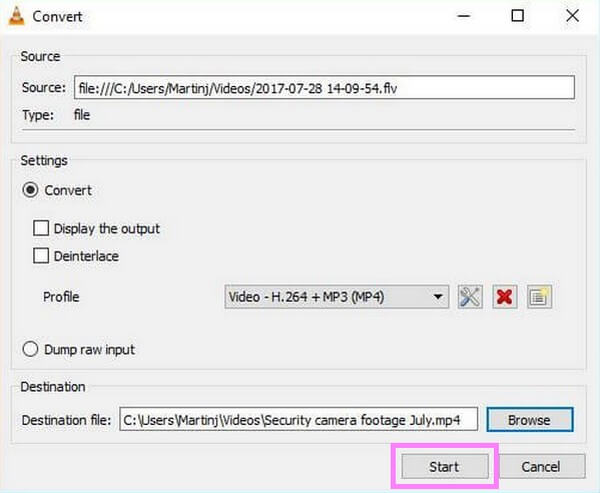
Trin 3Vælg MKV som dit outputformat, og vælg derefter din foretrukne destinationsmappe til videoen. Klik derefter Starten. Programmet vil derefter begynde at konvertere din fil. Når du er færdig, gemmes MKV-filen automatisk på din computer.
Video Converter Ultimate er den bedste video- og lydkonverteringssoftware, der kan konvertere MPG / MPEG til MP4 med hurtig hastighed og høj output / billed / lydkvalitet.
- Konverter enhver video / lyd som MPG, MP4, MOV, AVI, FLV, MP3 osv.
- Support 1080p / 720p HD og 4K UHD-videokonvertering.
- Kraftige redigeringsfunktioner som Trim, beskær, roter, effekter, forbedring, 3D og mere.
Del 4. Ofte stillede spørgsmål om konvertering af MP4 til MKV
1. Tillader CloudConvert videoredigering?
Hvis det er grundlæggende videoredigering, så ja. CloudConvert har grundlæggende redigeringsfunktioner, som begrænser trimning, tilføjelse af undertekster og vandmærkning. Men hvis du leder efter mere avancerede redigeringsfunktioner, anbefaler vi FoneLab Video Converter Ultimate. Den tilbyder mere end bare grundlæggende redigering med sin videoforbedrende funktion, trimmer, cropper, merger, reverser, rotator og mere.
2. Hvilken fil er bedre, MKV eller MP4?
Med hensyn til kompatibilitet er MP4 uden tvivl bedre, da næsten alle enheder understøtter det. Men MKV har også nogle fordele, der gør, at folk vil konvertere MP4 til MKV.
3. Kan FoneLab Video Converter Ultimate også konvertere lydfiler?
Ja den kan. Bortset fra flere videoformater, FoneLab Video Converter Ultimate kan også konvertere lydfiler fra et format til et andet. Dette værktøj understøtter næsten alle populære lydformater, inklusive MP3, AAC, AC3, WMA, WAV, AIFF, FLAC, MKA, M4A og mere. Processen med at konvertere lyd er præcis det samme som at konvertere videofiler. Kun denne gang skal du vælge lydafsnittet.
Hvis du leder efter flere værktøjer til at hjælpe med dine videoer, så brug FoneLab Video Converter Ultimate med det samme, eller besøg FoneLabs hjemmeside for at finde andre effektive løsninger.
Video Converter Ultimate er den bedste video- og lydkonverteringssoftware, der kan konvertere MPG / MPEG til MP4 med hurtig hastighed og høj output / billed / lydkvalitet.
- Konverter enhver video / lyd som MPG, MP4, MOV, AVI, FLV, MP3 osv.
- Support 1080p / 720p HD og 4K UHD-videokonvertering.
- Kraftige redigeringsfunktioner som Trim, beskær, roter, effekter, forbedring, 3D og mere.
